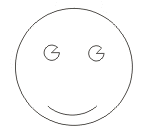Рисование эллипсов в CorelDraw
Рисование эллипсовПостроение секторов и дуг
Рисование эллипсов
Эллипс одна из самых полезных форм-примитивов.
При рисовании эллипса необходимо четко представлять себе, как определяется его размер. На самом деле рисуется не эллипс, а воображаемая прямоугольная область (габаритная рамка) в которую вписан эллипс.
Эллипс рисуется аналогично прямоугольнику:
1. На панели графики надо выбрать инструмент "Эллипс" (F7). После этого курсор примет вид маленького перекрестья. Справа внизу от перекрестья изображается небольшой эллипс.
2. Щелкните левой кнопкой мыши в точке расположения одного из углов будущего прямоугольника в который будет вписан эллипс, и, удерживая левую кнопку мыши, протяните мышь по диагонали к противоположному углу прямоугольника.
3. Отпустите кнопку мыши. Эллипс готов!
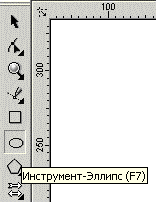
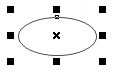
При этом на панели атрибутов (аналогично рисованию прямоугольника) выводятся значения ширины и высоты эллипса, а также координат его центра.
Удержание клавиши CTRL во время рисования эллипса позволяет рисовать правильную окружность. Одновременное нажатие CTRL и SHIFT позволяет рисовать правильную окружность от центра. Следует помнить, что отпускать кнопку мыши нужно раньше, чем клавишу-модификатор.
Нарисованный эллипс можно перемещать, щелкнув на значке х в центре фигуры и перетащив указатель мыши в нужное место.
Построение секторов и дуг
Сектор или дугу можно построить щелкнув на соответствующей кнопке панели атрибутов, изображенной ниже.

Каждый эллипс имеет один узел (маленький квадратик на эллипсе). Если эллипс рисовался от верхнего угла воображаемого прямоугольника к нижнему, то узел располагается в верхней точке эллипса. Если эллипс рисовался от нижнего угла к верхнему - то узел располагается внизу. Чтобы создать дугу, выделите узел инструментом "Форма" и перетащите его в направлении от центра эллипса. Чтобы создать сектор - перетащите узел внутрь эллипса.


Если при перетаскивании узла удерживать клавишу CTRL, то угловой размер дуги или сектора изменяется кратно величине приращения угла, которая задана в окне диалога "Параметры". По умолчанию это 15°.
Если выделить сектор или дугу, на панели атрибутов отображается начальный и конечный углы, тип объекта и рисования. Чтобы новое значение вступило в силу, надо нажать ENTER.
Попробуйте при помощи секторов, дуг и эллипса, самостоятельно построить веселую рожицу, изображенную ниже.